Reset en herstel fabrieksbeeld en instellingen in Windows 10
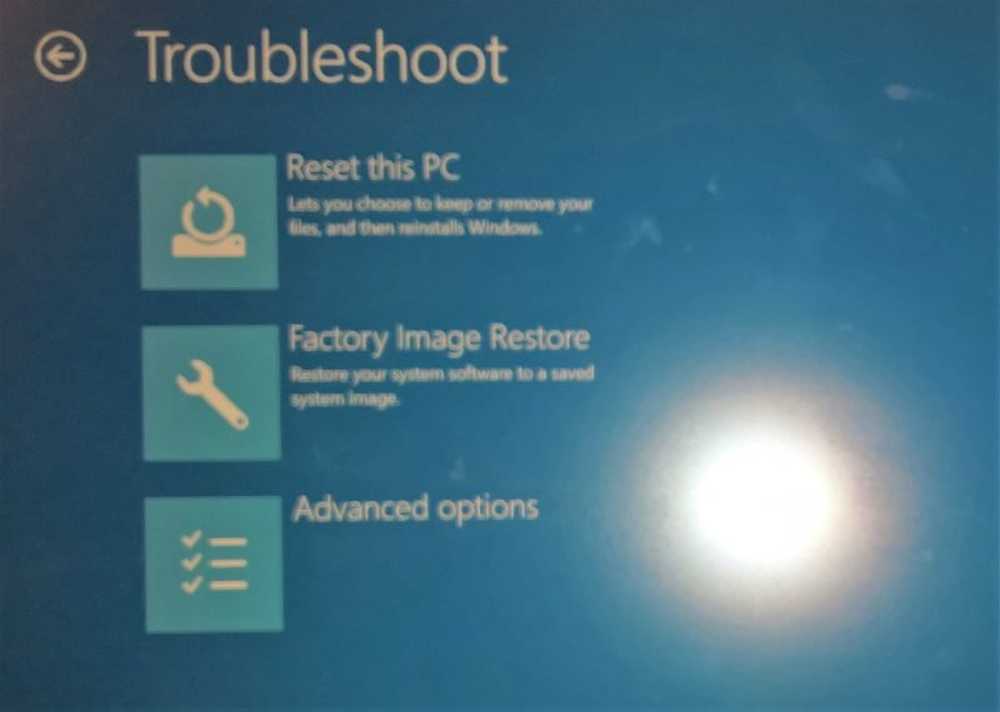
Als u een OEM-computer hebt gekocht en deze om wat voor reden dan ook moet herstellen naar de fabrieksinstellingen, dan laat deze post zien hoe u herstel de fabrieksafbeelding aan jouw Windows 10 OEM-pc via hersteloptie. Mogelijk moet u deze stap uitvoeren als u vindt dat het besturingssysteem van de pc totaal in de war is en de beste optie is om alle instellingen opnieuw in te stellen.
Het eerste dat u wilt proberen, is de optie PC vernieuwen en resetten. Als hiermee uw problemen niet worden opgelost, is de oplossing voor u of om Windows 10 schoon te maken of om de fabrieksafbeelding te herstellen.
Reset en herstel fabrieksbeeld en instellingen
Toen u de nieuwe computer kocht met Windows 10 vooraf geïnstalleerd, werd deze geleverd met een fabrieksimage die op een afzonderlijke systeemherstelpartitie was geïnstalleerd. Een fabrieksafbeelding is een 'schone' kopie van uw besturingssysteem met alle vereiste stuurprogramma's en programma's vooraf geïnstalleerd. Ik heb het woord schoon gemaakt in omgekeerde komma's, omdat de meeste van deze afbeeldingen vol zitten met Crapware. Niettemin, als u terugvalt naar Windows toen het werd geïnstalleerd, kunt u met de pc uw computertoestand herstellen naar deze afbeelding.
Voordat u begint, moet u eerst al uw gegevens, bestanden, persoonlijke mappen, enz. Kopiëren naar een externe harde schijf of USB. Nadat u dit hebt gedaan, moet u ervoor zorgen dat u bent aangesloten op de netspanning,
Nu om te beginnen met het herstellen van uw pc naar de fabrieksafbeelding, vanuit de WinX-menu, open Instellingen-app> Update en beveiliging.
In het linkerdeelvenster ziet u Herstel. Klik erop.
Hier zie je een Start nu opnieuw knop, onder Geavanceerde opstart. Klik erop.
Uw pc zal opnieuw opstarten naar geavanceerde opstartopties en u krijgt een blauw gekleurd scherm te zien waarin u wordt gevraagd een optie te kiezen.kiezen Problemen, en op een OEM-computer ziet u de volgende drie opties, waarvan er één zal zijn Factory Image Restore.
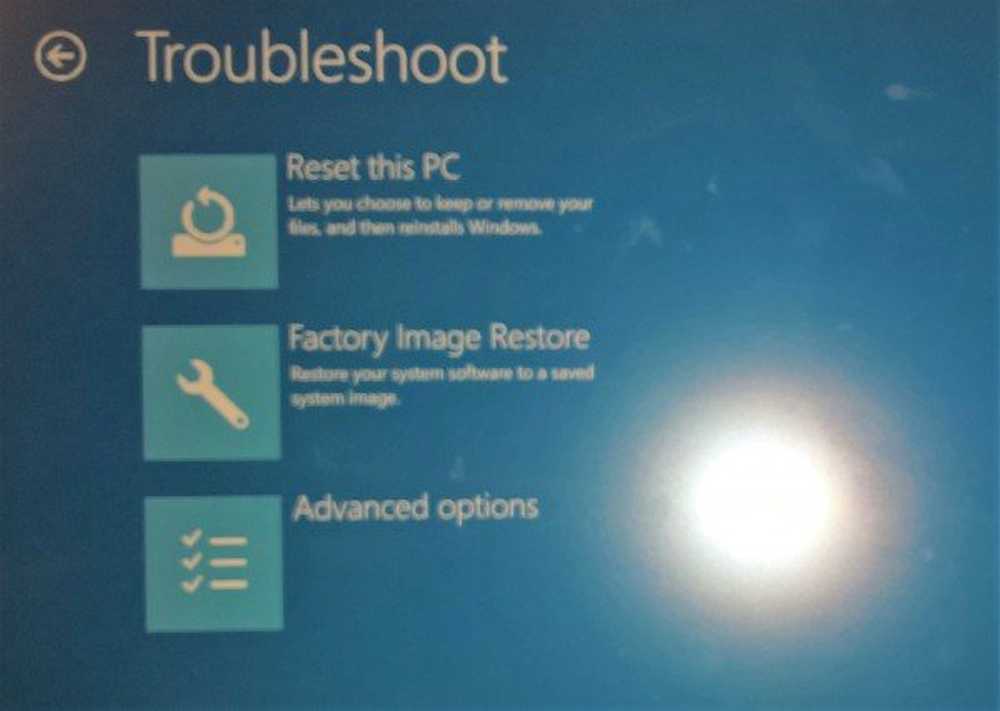
Wanneer u klikt op Factory Image Restore, uw pc zal opnieuw opstarten en probeert uw systeemsoftware terug te zetten naar een opgeslagen systeemimage.
Als het proces is gestart, kunt u het niet meer stoppen.
Je moet verbonden zijn met de Power om dit proces te starten. Als u zich in de batterijmodus bevindt, wordt het herstel bij het opnieuw opstarten afgebroken.
NOTITIE: Als u niet naar uw bureaublad kunt gaan, kunt u druk op Shift en dan druk op Opnieuw opstarten vanuit het inlogscherm zelf om bij herstart naar het scherm Startup Setting te komen. Door vervolgens een paar keer te klikken, komt u naar het scherm Problemen oplossen. Vanaf dat moment kunt u het bovenstaande proces uitvoeren.



